相信很多朋友都遇到过以下问题,就是win7系统开启透明玻璃的操作步骤。。针对这个问题,今天手机之家小编就搜集了网上的相关信息,给大家做个win7系统开启透明玻璃的操作步骤。的解答。希望看完这个教程之后能够解决大家win7系统开启透明玻璃的操作步骤。的相关问题。
许多伙伴还不会win7系统开启透明玻璃的操作,不过没关系,下面就带来了win7系统开启透明玻璃的操作步骤,希望感兴趣的朋友都来共同学习哦。
win7系统开启透明玻璃的操作步骤

1、鼠标点击计算机图标,选择属性,如图所示:

2、在弹出的“属性”窗口左侧点击“高级系统管理设置”链接,如图所示:
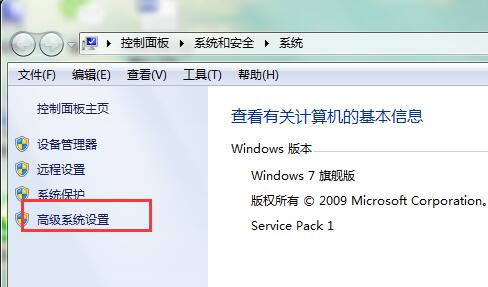
3、接着窗口中,选择高级选项,点击设置,如图所示:
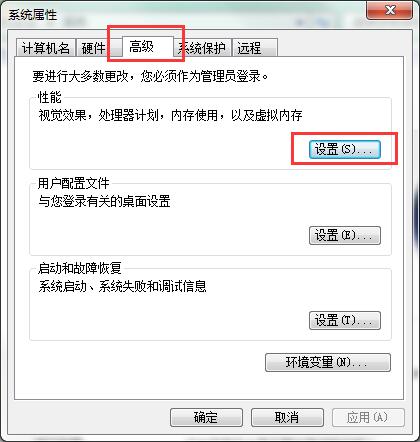
4、在性能选项窗口中,点击自定义,勾选启用透明玻璃,点击确定即可,如图所示:
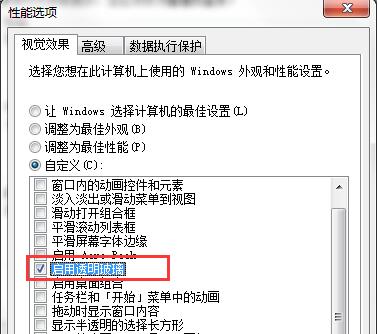
还不了解win7系统开启透明玻璃的操作步骤的朋友们,不要错过小编带来的这篇文章哦。